鼎立软件使用简介

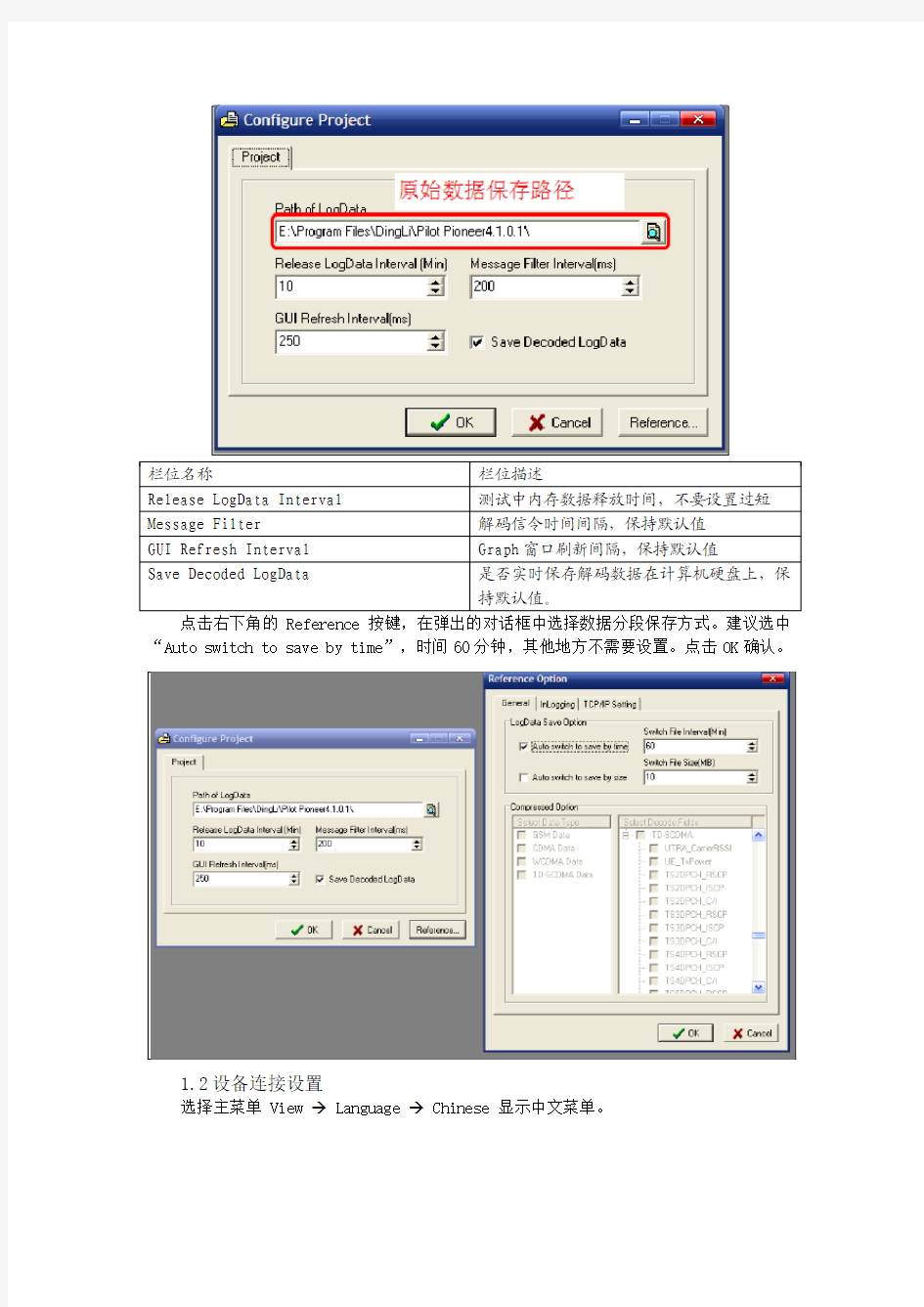
鼎立软件使用简介
鼎立在网优工作中有着不可替代的作用,Pilot Pioneer测试软件提供了丰富的信号测试功能,可以对不同的网络、不同类型的业务的进行测试,Pilot Navigator分析软件可以对测试数据进行全面、细致的分析,为网优工作人员分析区域覆盖提供了极大的便利,它是我们网优的好帮手。此处对鼎立的介绍以Pioneer4.1.0.1和Navigator 4.1.0为主。
1、Pilot Pioneer使用简介
1.1工程创建
打开鼎立前台后会出现新建工程的对话框,在这里可以选着已经存在的工程,也可以创建新的工程,运行软件后会自动弹出如下窗口,请选择“创建新的工程”来新建一个工程。
点击“确定”后,弹出如下Configure Project 窗口,选择Path of LogData 原始数据保存路径,其它选项均可使用默认值。
栏位名称栏位描述
点击右下角的Reference按键,在弹出的对话框中选择数据分段保存方式。建议选中“Auto switch to save by time”,时间60分钟,其他地方不需要设置。点击OK确认。
1.2设备连接设置
选择主菜单 View → Language → Chinese 显示中文菜单。
连接硬件设备,安装好设备驱动后,双击导航栏设备→Devices或选择主菜单设置→
按照次序连接设备,例如:GPS、主叫手机、被叫手机、数据卡。连接完毕一个设备后参照Configure Devices System Ports Info中设备对应的端口号,将设备类型、设备型号、设备端口依次填好。
1.3设置语音业务测试模板
打开“设置” “测试模板”,得到如下界面
点击“New”,进行新模板的命名。
命名完成后需要选择业务类型。
选择完成后,需要进行网络的选择,选择“CDMA”。
点击“OK”后,进入模板的主要参数设定。
1.4数据业务测试模板设置
设置数据业务测试模板前,要先新建一个拨号连接,详细步骤见备注。打开“设置” “测试模板”,得到如下界面。
点击“New”,进行新模板的命名。
命名完成后需要选择业务类型。
选择完成后,需要进行网络的选择,选择“CDMA”。
点击“OK”后,进入模板的主要参数设定。
1.5业务测试
点击图标连接设备,设备连接完成后,图标变成,可以开始测试,点击,跳出数据命名对话框。
进入测试界面后,先选择测试模板。
备注:在主叫的“Dialed MS”选项中,要选择Handset-2(CDMA),以便于测试时自主呼叫。
测试时要关注信号的一些参数,要打开对于的窗口进行观察,在左侧“工程”栏中的Map、Data Test 以及CDMA和EVDO中的邻区和Radio等窗口。
测试完毕后,先停止数据记录,再断开设备连接。
2、Pilot Navigator简介
2.1 基本操作介绍
2.1.1 新建工程
可通过以下几种方式新建工程:
●“文件”菜单下的“新建工程”
●工具栏上的“新建工程”按钮
2.1.2 分段阀值及颜色设定
对地图窗口中覆盖图的关键参数进行分段阀值/颜色配置
●如:RXAGC、TXAGC、Total Ec/Io等
●在菜单栏“工具”下的“分段设置”里面相应配置
●做好以上设置后在菜单栏“文件”下选择“保存阀值为默认”随软件进行保存
2.1.3 地图导入
在”编辑”菜单下选择”导入地图”
也可以在导航栏的GIS分页上,通过以下方式导入地图:
●在”Geo Maps”上直接双击
●在”Geo Maps”上右键,选择”import”
●选择相应地图类型
2.1.4 导入工参
在”编辑”菜单下选择”导入基站”
也可以在导航栏的Project分页上,通过在”Sites”上右键,选择”导入”
在基站类别上(如CDMA),右击可以对基站进行配置
2.1.5 导入测试数据
可以通过以下几种方式导入测试数据:
●“编辑”菜单下的”打开数据文件…”
●工具栏上的”打开数据文件”按钮
2.1.6 保存工程
可以通过以下几种方式保存工程:
●“文件”菜单下的”保存工程”
●工具栏上的”保存工程”按钮
●导航栏工程名右键中的保存工程
2.1.7解压解码测试数据
测试数据导入后需要通过如下操作进行解压解码,以便显示测试数据端口号下的参
数、事件等
●选择导航栏相应测试数据端口号右键中的信令窗口、事件窗口(对单个数据进
行解码)
●工具栏里”视图”>”地图覆盖窗口”选择对应的网络覆盖图,在Coverage Map
Settings中选择覆盖的参数和对应的测试数据端口(对多个数据同时解码)
●工具栏“统计”菜单下自动报表、自定义统计报表、主被叫联合报表,选择多个
文件进行解码,同时获得相关统计报表(对多个数据同时解码)
2.1.8 关闭测试数据
可以通过以下几种方式关闭测试数据:
●导航栏工程名下相应数据名右键中的”关闭数据文件”
●“文件”菜单下”关闭所有数据文件”,关闭此工程中的所有测试数据
2.2 主要分析窗口介绍
2.2.1 地图窗口
点中导航栏中的端口数据,然后选择工具栏上的相应窗口按钮,或选择视图菜单下
的相应窗口名称,或者通过导航栏中的端口数据的右键菜单可打开覆盖数据的地图窗口
在窗口已打开的前提下,将导航栏中的端口号直接拖到地图窗口中,可替换掉先前的数据
在地图窗口中也可以设置参数的分段阀值
在地图窗口覆盖相应指标轨迹,打开Legend窗口
在地图窗口选择,在Theme Vector下的相应数据名下的指标上双击,跳出如下窗口
如何用Ucinet生成网络结构图,只有excel中的原始数据
如何用Ucinet生成网络结构图,只有excel中的原始数据? 首先,看到我这篇文章的孩纸基本都是为了写本科、研究生毕业论文,希望看完这篇文章能节省你自己摸索的宝贵时间,抓紧时间找到好工作!! 其次,因为写了这篇Blog,认识了很多的网友,特别是很多的女网友,我很高兴,虽然懂的不多,但是希望能帮到更多的人,一直想抽时间来修改下这篇日志,苦于工作,今天就把大家问我的常见问题汇总一下 1.版本和注册问题 大家可以往下从第一幅图中看到我用的Ucinet的版本是6.216,这个版本比较老了,很多网友用的版本都比我新,新版的某些界面有些的不一样,但是我想换汤不换药,基本的思路是一致的,况且版本较多也不可能把每个版本都详细说道。如果说不想用新版的,我这里提供我使用的软件包,供大家下载使用(点我进百度网盘下载),注册码为5809870284(如果无效,压缩包里面有注册机keygen.exe),注册方法如下图,最后输入注册码就ok 请务必注册,曾经有网友问我为什么导入excel数据的时候有矩阵大小最大为256*256的限制,答案就是你没有注册,不论你用的什么版本,我也不知道没注册还会有那些类似BUG存在。本不想把注册方法讲的这么详细,可问这个的人太多就更新一下吧 2.本贴讲的是一维数据画图 即所处理的数据是一个集合内互相之间的关系,如一堆客户之间的关系,一堆文章互相之间的引用等 第一步整理excel数据表 这里我们需要把你的原始数据处理成标准N*N的矩阵,可以只填写上三角(或者下三角),这样画出的表示有向图,填写为对称矩阵则“表示”无向图,所谓无向图也即是任一连线都带箭头(看到这没学过图论的可能有点晕)。 给大家看个例子,解释一下大家就清楚了,其实很简单:
UCINET-实例
UCINET-实例
UCINET 案例((兰州大学管理学院信息管理) 基于社会网络分析的企业员工知识互动策略研究 摘要:本文基于社会网络分析的视角,借住社会网络分析工具UCINET,对某企业员工的知识互动网络结构进行研究,提出通过充分发挥网络中核心人物的组织和引导作用,并采用轮流组长制的管理策略,激发员工的知识共享意识,创建良好的企业氛围,以更好的促进企业的发展。 关键词:社会网络分析,UCINET,员工互动网络结构,管理策略 随着社会信息化的不断发展,知识管理在企业内部受到越来越多的关注和重视,因此员工之间能更好的进行知识互动式企业知识管理的关键,本文通过分析员工在知识互动网络结构中的各种指标,总结出影响其知识互动的因素,并提出相关策略,以更好的进行企业知识管理。 1.理论基础 社会网络分析等一系列研究起源于20世纪30 年代,是在心理学、社会学、人类学以及数学领域中发展而独立出来的一种定量科学研究方法。所谓社会网络,就是由一组行动者及行动者之间的真实联系构成的纵横交错的社会关系网络,在一个完整的社会关系网络中,可以区分二元关系、三元关系、子群和位置等多种亚结构。 2.案例分析 2.1数据选取 本文通过观察和实验的方法选取了某小型企业11位员工知识互动网络数据,将其转换成社会网络分析中的距离矩阵形式表示为(表1)(注:标准员工 1 2 3 4 5 6 7 8 9 10 11 1 0 1 1 1 2 1 2 2 2 2 3 2 1 0 1 1 1 1 2 2 2 2 3 3 1 1 0 1 1 1 1 2 2 1 2 4 1 1 1 0 1 1 1 1 1 2 2 5 1 1 1 1 0 1 2 2 2 1 3 6 2 2 2 2 1 0 3 3 1 2 4 7 2 1 2 1 2 1 0 1 2 3 1 8 2 2 2 1 1 2 1 0 1 2 1 9 2 2 2 1 2 1 2 2 0 3 3 10 2 2 1 1 1 2 2 2 2 0 3 11 3 2 3 2 3 2 1 2 3 4 0
鼎力测试软件中参数详解
一、TD:频段及频点 F频段(1880~1920MHz,原A频段):共计20MHz, A频段(2010~2025 MHz,原B频段):共计15MHz, E频段(2300~2400 MHz,原C频段):共计100MHz。 TD频点: 中心频率*5就是对应的频点号 例如:在2010MHz,取第一个频点,前空0.2M保护带宽,第一个频点为带宽为1.6MHz,则中心频点为2011MHz,2011.8*5=10055,则为频点号,于此类推,A频段频点为10055,10063 ,10071,10080,10088,10096,10104,10112,10120。 二、TD参数 1、TD Radio窗口
PCCPCH RSCP值是从Service Cell Measurement中取的,在Idle、Cell_FACH和Cell_DCH状态的时候都有值。时隙0的RSCP值。 DPCH RSCP值是从SFN TS Measurement中取的,是指业务时隙的RSCP值,此处取的是第一个业务时隙的RSCP值,在RRC建立完成之后有值。是每个下行业务时隙的RSCP值。 (DPCH分为DPCCH和DPDCH,一个时隙下面的一个码道应该对应一个DPDCH) Pathloss的算法:Measurement Control中的PrimaryCCPCH-Tx-Power减去Service Cell Measurement中的RSCP。UTRA Carrier RSSI值是从Service Cell Measurement中取的,在Idle、Cell_FACH和Cell_DCH状态的时候都有值。时隙0的RSSI值。(协议中写的是只有在Cell_DCH状态下才有此值) Timing Advance值是从Service Cell Measurement中取的,和GSM中的概念一样表示时间提前量,根据UE距离基站的远近调整发送时间,远离基站则需提前发送,在基站附近时由于同步的需要,有时会要求UE延迟发送(所以有负值)。在Cell_FACH和Cell_DCH状态的时候有值。 UpPCH TxPower值是从SFN TS Measurement中取的,是指上行导频信道的发射功率,在手机刚接入的那一刻或切换时才有值。 BLER是所有传输信道的误块率的一个混合值,是根据BLER Measurement信令计算的,计算方法:(各个传输信道加起来的Bad_CRC_Count)/(各个传输信道加起来的Total_CRC_Count)×100%。 UE_TxPower值是从SFN TS Measurement中取的,是指手机当前占用的上行业务时隙的TxPower,在Cell_FACH和Cell_DCH 状态的时候有值。(目前手机没给PRACH TxPower的值。) PCCPCH SIR是从SFN TS Measurement中取的,是时隙0的SIR值。SIR算法:(RSCP/ISCP)×SF。(计算时已经考虑了基站底噪,但基站底噪一般都比较小,影响不大) C/I的算法:PCCPCH SIR-10lg16。对于话音或384k以下的数据业务SF都是用16的,均可以用此经验公式,但384k 的数据业务使用的SF=1,所以C/I=PCCPCH SIR。 UARFCN是从Service Cell Measurement中取的。 DRX Coefficient应该就是指UTRAN DRX cycle lengths coefficient(DRX循环长度系数),是一个计算特定UE寻呼时段使用公式中的系数。从系统信息1获得。Integer(3...9) 在空闲的时候UE可能会使用不连续接收(DRX)以便降低移动台的功耗,使用DRX的时候移动台只需要监视一个寻呼指示信道(Page Indicator)就可以了,每个DRX周期一个寻呼时刻。DRX cycle lengths 符合以下计算公式:MAX(2k, PBP),K是一个整数,而PBP(Paging Block Periodicity)是指寻呼块周期。 TrCH Count当前使用的传输信道(Signaling除外)的个数,根据BLER Measurement信令计算。 CS Service取值:手机当前使用的话音编码速率,如AMR(12.2k…)、64K (Video Call)。 PS Service取值:手机当前使用的数据业务速率等级64K、128K、384K…。 SS(Synchronisation Shift)值是从SFN TS Measurement中取的,是指同步偏移,同步调整指令。 每个UE使用的上行时隙中的Midamble码都是不同的,Node B会通过计算同一个时隙中各个UE的信道脉冲响应来估计时间;然后,在下一个可用的下行时隙中,Node B发送SS命令给UE让它合适的调整发送时间。 Node B会连续不断的测量UE的到达时间,然后在每一个子帧发送同步偏移指令。UE通过将最后M个子帧时间内(上行同步频率M(1..8)由高层配置)接收到的所有SS命令(和这个控制时隙相关)进行合并,产生一个针对每个上行控制时隙的单独的SS命令。当这个合并的SS被判断为“Down”,则针对这个上行控制时隙的UE发送时间将延迟一个时间调整步长(k/8 chips);当SS被判断为“Up”,则针对这个上行控制时隙的UE发送时间将提前一个时间调整步长(k/8 chips);当SS被判断为“Do Nothing”,则时间不变。上行同步步长k(1..8)的值由高层配置。
常见的概念图制作工具介绍
常见的概念图制作工具介绍 与传统的纸笔方式的概念构图相比,借助于计算机工具进行概念构图具有操作简单、存储方便、易于交流等特点。那么你想知道有哪些常见的电脑概念图吗?现在就让小编来为你介绍一下生活中常见的概念图制作工具。 1、概念图制作工具名称Inspiration 简介Inspiration是Inspiration软件公司开发的一种专用概念构图软件,现已发展到7.5版本。在不断的升级和完善过程中,它形成了自己的特色。Kidspiration是Inspiration软件公司专门为K-12学生开发的概念构图软件。它除继承了Inspiration的上述所有优点外,为适应K-12学生的需求,它的界面更加卡通化,并具有语音提示功能。 优点界面友好,构图方便。 提供大纲和图形两种视图。 拥有丰富的图标库,所做的概念图形象、美观。 提供多种类型的概念图模板。 具有文件格式转换功能,可将图形文件存为BMP、JPG、GIF、WMF、HTML格式,将大纲文件存为RTF、HTML格式。 缺点Inspiration和Kidspiration都是单机运行的软件,不支持网络功能。 从概念构图教学来看,Inspiration和Kidspiration都只提供概
念构图功能,不能全面支持概念构图的教学活动。 2、概念图制作工具名称CmapTool 简介CmapTool是西佛罗里达大学人类和机器认知研究所开发的一种共享概念构图软件。 优点构图方便,可在概念图中插入图片和超链接。 提供网络合作概念构图的功能。 既可以将概念图存在自己的计算机中,也可以将概念图上传至指定的服务器,形成丰富的概念图资源库。 缺点l 从概念构图教学来看,CmapTool只提供概念构图功能,不能全面支持概念构图的教学活动。 3、概念图制作工具名称Decision Explorer 简介Decision Explorer是Banxia公司开发的一种专用概念构图软件,它常用于商业决策,故以决策探索者命名,此软件现已推出了3.2版。 优点构图灵活,提供概念图的放大与缩小、树型概念图和层次性概念图的自动转换、概念图模板设置功能。 提供概念图的多种视图。 具有概念图分析功能,可以根据用户需求列出概念图的节点、链接等。 提供概念图转换功能,可自动生成供进一步分析的文件。 可生成XML文件,易于交流。 缺点不能制作多媒体概念图。 使用较复杂。 从概念图教学来看,不提供教学系统的功能。
ucinet软件快速入门上手网络分析软件
本指南提供了一种快速介绍UCINET的使用说明。 假定软件已经和数据安装在C:\Program Files\Analytic Technologies\Ucinet 6\DataFiles的文件夹中,被留作为默认目录。 这个子菜单按钮涉及到UCINET所有程序,它们被分为文件,数据、转换、工具、网络、视图、选择和帮助。值得注意的是,这个按钮的下方,都是在子菜单中的这些调用程序的快捷键。在底部出现的默认目录是用于UCINET收集任何数据和存储任何文件(除非另外说明),目录可以通过点击向右这个按钮被修改。 运行的一种程序 为了运行UCINET程序,我们通常需要指定一个UCINET数据集,给出一些参数。在可能的情况下,UCINET选用一些默认参数,用户可以修改 (如果需要)。注意UCINET伴随着大量的标准数据集,而这些将会放置在默认值目录。当一个程序被运行,有一些文本输出,它们会出现在屏幕上,而且通常UCINET的数据文件包含数据结果,这些结果又将会被储存在默认目录中。 我们将运行度的权重的程序来计算在一个称为TARO的标准UCINET数据集的全体参与者的权重。首先我们强调网络>权重>度,再点击 如果你点击了帮助按钮,,一个帮助界面就会在屏幕上打开,看起来像这样。帮助文件给出了一个程序的详细介绍,会解释参数并描述在记录文件和屏幕上显示出来的输出信息。 关闭帮助文件,或者通过点击pickfile按钮或者输入名称选择TARO分析数据,如下。 现在点击OK运行程序验证。 这是一个文本文件给出的程序结果。注意你可以向下滚动看到更多的文件。
这个文件可以保存或复制、粘贴到一个word处理包中。当UCINET被关闭时,这个文件将会被删除。关闭此文件。 注意,当这个程序运行时,我们也创建了一个名为FreemanDegree的新的UCINET文档。我们可以使用Display /dataset按钮查看新的UCINET文件。这是D按钮,只出现在下面的工具子菜单里(见第一个图)。点击D,直接投入到打开的文件菜单中,如果你使用的是Data>Display,忽略一些可视的选项菜单。点击Display ,选择FreemanDegree。你应该得到以下 请注意,此文件具有所有的核心措施(但不在文本输出中排序),但没有产生在记录文件中的描述性统计。 使用电子表格编辑器 电子表格编辑器可以用来修改任何数据或输入新的数据。这对于传输UCINET数据(例如中心得分)到Microsoft Excel或SPSS也是非常有用的。注意DL格式提供了一种输入数据时更复杂的灵活的方式,不在这个入门指南隐藏。如果您按一下电子表格按钮或先用数据运行数据编辑器然后点击矩阵编辑器,你将打开电子表格编辑器,并获得如下。注意我们已经诠释了编辑器下的重要按钮和区域。 要想使一个数据集看起来像在编辑器中的那样,点击文件,然后打开,并选择PADGETT。这是一个带有两个关系和标签的非对称二进制数据集。一旦打开它将会看到: 我们看到了在左下角的两种关系??PADGM和PADGB,点击标签改变工作表,我们将会看到不同的关系。标签在行和列中是被重复,并处在阴影区。我们看到在右侧尺寸框中的数据有16个参与者。这数据可以被编辑,并从电子表格中保存。 按一下Netdraw按钮,启动Netdraw。在一个新窗口的结果将会如下。我们已经诠释了最
鼎力软件的使用说明
鼎力软件的使用说明 Document number:WTWYT-WYWY-BTGTT-YTTYU-2018GT
1、大唐驱动软件安装: 一、卸载驱动 不管以前有没有安装过USB2VCOM驱动,最好先点击“Uninstall”按钮,如下图1所示,卸载掉USB2VCOM驱动。并重启电脑。 二、打包驱动安装 1 如果以前安装过USB2VCOM驱动,请按照以上说明,卸载驱动,并重新启动电脑。 2 执行安装程序,选择“VCOMNumber”数目一般要选择10,因为我们进行拉网测试两部测 试终端要在一台电脑上测试,如果“VCOMNumber”数目选择在时小于10就无法同时连接两部测试终端因此最好选择10,然后点击“Install”按钮,安装驱动。此处选择的“VCOMNumber”将为安装的VCOM数量。安装完成后,点击“Exit”退出。 3 如果PC提示重新启动,请按照说明,重新启动计算机。 4然后按照下面的提示进行操作: 1)、插上大唐测试终端,操作系统自动提示找到新硬件 2)、选择“否,暂时不”,并点击下一步; 3)、选择“自动安装软件(推荐)(I)”,并点击下一步; 4)、跳出下面提示框后,选择“仍然继续”; 5)、系统自动安装驱动,点击完成即完成驱动的安装。 5、点击完成即完成驱动的安装 1、正常使用过程中,可以打开状态栏的MUXUI,或者是通过开始菜单/所有程序 /DatangMobile/DTM8100MUXUI来打开MUXUI程序,来查看端口状态,在测试软件上的端口要添加的是前面的两个。如下图所示在测试软件上要添加的端口就是3和4,而不是4和5。 2、鼎力软件的基本使用 打开鼎利软件的默认窗口 创建新的工程
UCINET的用法小结
★怎么用ucinet 1.数据输入——只要有的输入1就行,输完点fill就会把空的自动填上0 2.《整体网分析讲义(UCINET软件实用指南)》刘军第九章
2012年5月16日星期三 之前ucinet只是拿来画图,今天打算算中心度了……
【关于图的中心势,百度了一段: 更宏观地看,一个图也具有一定的中心性质。为了与点的中心度相区别,称图的中心性质为“中心势”。图的密度刻画了图的凝聚力水平,而图的中心势则描述了这种凝聚力在多大程度上是围绕某个或某些中心而组织起来的。 计算中心势的想法也比较直观:找出图中的最核心点,计算该点的中心度与其他点的中心度之差。也就是定量讨论图中各点中心度分布的不均衡性。差值越大,则图中各点中心度分布得越不均衡,则表明该图的中心势越大——该网络很可能是围绕最核心点发散展开的。 同样作归一化处理,将图的中心势定义为实际差值总和/最大差值总和。于是,完备图的中心势为0(每个点都有相互联系,无所谓中心不中心),星型或辐射型的网络的中心势接近1。 对上述中心势的定义做一定理解,可以发现其核心问题在于寻找图中的最核心点,也就是寻找可能的中心。一种策略是寻找所谓的“结构中心”,即将各点的中心度依次排列,从高中心度向低中心度过渡时如果存在一定的数值断裂,则可以明白地找到图中的核心部分。另一种策略是寻找图的“绝对中心”,类似圆的圆心和球的球心,是图中的单个点。“绝对中心”并不一定存在,寻找的方法之一是建立距离矩阵,将每一列的最大值定义为该列对应点的“离心度”,这个概念与前述接近性有一定相似。具有最低离心度的点就是所要寻找的绝对中心(绝对点),因此并不一定存在。】
鼎利软件使用指导书
一、概述 移动通信网络的运营效率和运营收益最终归结于网络质量与网络容量问题,这些所关注的领域。由于无线传播环境的变化以及频繁的扩容和升级的需要,TD-SCDMA问题直接体现在用户与运营商之间的接口上,这正是网络优化网络优化工作成为各运营商所极为关注的日常核心工作之一,网络优化人员迫切需要有一整套辅助工具来对网络进行测试、分析和诊断,从而定位或预测网络质量和容量问题,制订出网络优化方案或计划,在这个过程中,网络测试软件居于最重要的地位。 下面介绍一下鼎力前台路测软件的安装和测试方法: 1.准备好测试必备软件,并确认驱动已经安装成功。 2.打开鼎力测试软件,新建测试工程模板。 3.查看硬件设备的端口分配情况 打开“‘我的电脑’右键中的‘属性’‘硬件’分页‘设备管理’”展开“端口”项并对端口的分配情况进行查看。 4.新建测试模板,并保持整个工程。 5.为计算机连接硬件设备(测试设备,如:手机、G P S ) 根据测试需要为计算机连接硬件设备,如计算机没有足够数量的端口,可通过外部设备进行端口扩展。 6.硬件设备端口设置 单击“Configuration Device”进行设备端口设置。 7.为测试设备选择测试模板 双击导航栏“Device Devices测试设备”,打开该测试设备的模板选择页面。 8.导入MAP地图和基站信息表,并开始测试。
二、设备准备 需要准备的设备: 笔记本,大唐测试主手机,被叫手机,狗,GPS,车载UPS等,如果电脑端口不够,还需要准备USB HUB(测试手机具体数量,根据现场情况确定)。 三、驱动安装 1.鼎力软件安装 按默认安装(出现下面界面是选择安装文件夹)。软件安装完成后,在“开始->程序”中查看软件是否已经安装成功。 如果鼎力前台测试软件安装成功,然后进行手机驱动安装。 鼎力软件版本:PioneerSetup3.6.5.2 2.UE驱动安装 鼎力手机驱动安装程序如下: 执行安装程序,选择“VCOM Number”数目,点击“Install”按钮,安装驱动。此处选择的“VCOM Number”将为安装的VCOM数量。请注意,一定要安装足够多的VCOM端口(一般一个UE接入需要安装4个VCOM口)。网优全业务测试时一般我们这里选择端口15个。安装完成后,点击“Exit”退出。如果PC 提示重新启动,请按照说明,重新启动计算机。
六个主要的社会网络分析软件的比较UCINET简介
六个主要的社会网络分析软件的比较UCINET简介 UCINET为菜单驱动的Windows程序,可能是最知名和最经常被使用的处理社会网络数据和其他相似性数据的综合性分析程序。与UCINET捆绑在一起的还有Pajek、Mage和NetDraw 等三个软件。UCINET能够处理的原始数据为矩阵格式,提供了大量数据管理和转化工具。该程序本身不包含网络可视化的图形程序,但可将数据和处理结果输出至NetDraw、Pajek、Mage 和KrackPlot等软件作图。UCINET包含大量包括探测凝聚子群(cliques, clans, plexes)和区域(components, cores)、中心性分析(centrality)、个人网络分析和结构洞分析在内的网络分析程序。UCINET还包含为数众多的基于过程的分析程序,如聚类分析、多维标度、二模标度(奇异值分解、因子分析和对应分析)、角色和地位分析(结构、角色和正则对等性)和拟合中心-边缘模型。此外,UCINET 提供了从简单统计到拟合p1模型在内的多种统计程序。 Pajek简介 Pajek 是一个特别为处理大数据集而设计的网络分析和可视化程序。Pajek可以同时处理多个网络,也可以处理二模网络和时间事件网络(时间事件网络包括了某一网络随时间的流逝而发生的网络的发展或进化)。Pajek提供了纵向网络分析的工具。数据文件中可以包含指示行动者在某一观察时刻的网络位置的时间标志,因而可以生成一系列交叉网络,可以对这些网络进行分析并考察网络的演化。不过这些分析是非统计性的;如果要对网络演化进行统计分析,需要使用StOCNET 软件的SIENA模块。Pajek可以分析多于一百万个节点的超大型网络。Pajek提供了多种数据输入方式,例如,可以从网络文件(扩展名NET)中引入ASCII格式的网络数据。网络文件中包含节点列表和弧/边(arcs/edges)列表,只需指定存在的联系即可,从而高效率地输入大型网络数据。图形功能是Pajek的强项,可以方便地调整图形以及指定图形所代表的含义。由于大型网络难于在一个视图中显示,因此Pajek会区分不同的网络亚结构分别予以可视化。每种数据类型在Pajek中都有自己的描述方法。Pajek提供的基于过程的分析方法包括探测结构平衡和聚集性(clusterability),分层分解和团块模型(结构、正则对等性)等。Pajek只包含少数基本的统计程序。 NetMiner 简介 NetMiner 是一个把社会网络分析和可视化探索技术结合在一起的软件工具。它允许使用者以可视化和交互的方式探查网络数据,以找出网络潜在的模式和结构。NetMiner采用了一种为把分析和可视化结合在一起而优化了的网络数据类型,包括三种类型的变量:邻接矩阵(称作层)、联系变量和行动者属性数据。与Pajek和NetDraw相似,NetMiner也具有高级的图形特性,尤其是几乎所有的结果都是以文本和图形两种方式呈递的。NetMiner提供的网络描述方法和基于过程的分析方法也较为丰富,统计方面则支持一些标准的统计过程:描述性统计、ANOVA、相关和回归。 STRUCTURE 简介 STRUCTURE 是一个命令驱动的DOS程序,需要在输入文件中包含数据管理和网络分析的命令。STRUCTURE支持五种网络分析类型中的网络模型:自主性(结构洞分析)、凝聚性(识别派系)、扩散性、对等性(结构或角色对等性分析和团块模型分析)和权力(网络中心与均质分析)。STRUCTURE提供的大多数分析功能是独具的,在其他分析软件中找不到。MultiNet简介 MultiNet 是一个适于分析大型和稀疏网络数据的程序。由于MultiNet是为大型网络的分析而专门设计的,因而像Pajek那样,数据输入也使用节点和联系列表,而非邻接矩阵。对于分析程序产生的几乎所有输出结果都可以以图形化方式展现。MultiNet可以计算degree, betweenness, closeness and components statistic,以及这些统计量的频数分布。通过MultiNet,可以使用几种本征空间(eigenspace)的方法来分析网络的结构。MultiNet包含四种统计技术:交叉表和卡方检验,ANOVA,相关和p*指数随机图模型。
鼎力路测软件使用说明
关于鼎力路测软件使用说明(TD-SCDMA数据测试统计) 广东江门市移动T D优化小组 2009-11-17
目录 1软件说明 (3) 2软件的使用 (3) 2.1前台的使用 (3) 2.2后台的使用 (9) 3工作总结 (11) 4附测试中的一些专业术语 (11)
1软件说明 鼎力软件是一套集TD-SCDMA、WCDMA、GSM、CDMA为一体的综合测试软件,它分为两个平台,前台和后台。前台用于数据的采集数据、回放和分析,后台则用于各项指标及各事件的统计,输出专业的图表,为日后的优化工作提供比较客观信息。 2软件的使用 软件的使用分为前台和后台部分在下面我会一一的对其使用做简单的说明。 2.1前台的使用 这里我简单介绍一些关于数据采集上的操作流程。首先将地图或者图片导入该软件的前台如下图:
我们可以通过MAPINFO的网优工具将设计好的图层进行导入,形成地理图表和路面显示情况,此项用途比较广泛。并且可以通过基站基础工参我们可以将该处形成基站图标显示在MAP工作区域内。 我们将设备准备好在开始测试之前需要设置几处工作界面; ●测试指标所要的阀门值图,通过这个我们可以设置出测试文件的所需要 的Legend; ●通过设置中的设备我们可以设置GPS和手机所接入的端口号(COM),将 相应的设备和端口号进行匹对;
当设备正常连接好后我们就可以点击该图标进行设备连接,当设备连接后点击我们就可以保存数据了,测试过程中该图标显灰色,当测试任务结束后我们要点击该后再点击断开连接,该流程一定要遵守不然有可能会出现数据混乱的局面,一天辛苦的数据有可能会付出东流。
cmaptools软件操作参考
cmaptools软件操作参考 (一)下载安装cmaptools程序。 (二)打开cmaptools程序 1.双击创建一个文件 2.确定主题 确定需要思考的问题,也就是要画关于什么的概念图。我们的概念图主题是“姜夔:《扬州慢》”。 设置字体。选中框体后,我们在窗口右上角“样式”里选择“字体”,选中“微软正黑体”,字号设为24号,输入“姜夔:《扬州慢》”。然后在“样式”窗口选择“对象”的“色彩”,将背景设为绿色。
单独处理这一框体,是因为它是概念图主题。 提示: 1.无论是输入概念还是连接词,在输入第一个概念或者连接词时程序都要求先设置字体,然后才能输入设置好的汉字; 2.无论是框体形式、字体设置还是线条、颜色,我们都可以在程序窗口右上方的“样式”窗口选择设置,此窗口可以随意拖动。
3.罗列概念 确定好主题后要罗列多个概念,作为思考的起点。在窗口左侧多次双击鼠标,每次生成一个框体,分别输入与《扬州慢》有关的概念,如姜夔、扬州、昔扬州、今扬州、战乱、金人、荠麦、号角等,然后分两列整齐摆放于窗口左边。新增概念框体背景如仍为绿色,可以在“样式”里加以修改,以便与要聚焦的问题区分。系统默认为浅蓝色背景。 4.概念初步布局,建立概念间的联系 我们仍以“《扬州慢》”为核心概念,然后与其它概念建立联系。提醒:1.单击单独框体,然后拖动框体上面的标记,可以形成箭头、连接词空位和下一个概念框体;2.在输入第一个连接词时,务必先在“样式”窗口设置连接词字体样式,我们将它设为“微软正黑体”,字号设置为18号;直接从连接词处的拖动,可以直接生成一个不含连接词的箭头和概念框体;如果想在两个概念框体间生成一个不带连接词的组合,可以按住shift键,从概念框体上的直
UCINET快速上手
UCINET快速上手 本指南提供了一种快速介绍UCINET的使用说明。它假定软件已经和数据安装在C:\Program Files\Analytic Technologies\Ucinet 6\DataFiles的文件夹中,被留作为默认目录。 这个子菜单按钮涉及到UCINET所有程序,它们被分为文件,数据、转换、工具、网络、视图、选择和帮助。值得注意的是,这个按钮的下方,都是在子菜单中的这些调用程序的快捷键。在底部出现的默认目录是用于UCINET收集任何数据和存储任何文件(除非另外说明),目录可以通过点击向右这个按钮被修改。 运行的一种程序 为了运行UCINET程序,我们通常需要指定一个UCINET数据集,给出一些参数。在可能的情况下,UCINET选用一些默认参数,用户可以修改 (如果需要)。注意UCINET伴随着大量的标准数据集,而这些将会放置在默认值目录。当一个程序被运行,有一些文本输出,它们会出现在屏幕上,而且通常UCINET的数据文件包含数据结果,这些结果又将会被储存在默认目录中。 我们将运行度的权重的程序来计算在一个称为TARO的标准UCINET数据集的全体参与者的权重。首先我们强调网络>权重>度,再点击
如果你点击了帮助按钮,,一个帮助界面就会在屏幕上打开,看起来像这样。帮助文件给出了一个程序的详细介绍,会解释参数并描述在记录文件和屏幕上显示出来的输出信息。 关闭帮助文件,或者通过点击pickfile按钮或者输入名称选择TARO分析数据,如下。
现在点击OK运行程序验证。 这是一个文本文件给出的程序结果。注意你可以向下滚动看到更多的文件。 这个文件可以保存或复制、粘贴到一个word处理包中。当UCINET被关闭时,这个文件将会被删除。关闭此文件。 注意,当这个程序运行时,我们也创建了一个名为FreemanDegree的新的UCINET 文档。我们可以使用Display /dataset按钮查看新的UCINET文件。这是D按钮,只出现在下面的工具子菜单里(见第一个图)。点击D,直接投入到打开的文件菜单中,如果你使用的是Data>Display,忽略一些可视的选项菜单。点击Display ,选择FreemanDegree。你应该得到以下 请注意,此文件具有所有的核心措施(但不在文本输出中排序),但没有产生在记录文件中的描述性统计。 使用电子表格编辑器 电子表格编辑器可以用来修改任何数据或输入新的数据。这对于传输UCINET 数据(例如中心得分)到Microsoft Excel或SPSS也是非常有用的。注意DL格式提供了一种输入数据时更复杂的灵活的方式,不在这个入门指南隐藏。如果您按一下
鼎力软件功能
1、 鼎立MAP 窗口如何显示基站信息并只显示站名? 2、 鼎立MAP 窗口如何显示基站服务小区测试轨迹图之间连线?
3、 鼎立MAP 窗口如何显示设置测试轨迹所表示指标,如何设定指标取值阈值范围? 4、 鼎立Chart 窗口如何显示?事件如何显示?如何过滤事件只显示重要事件? 过滤重要事件:
5、鼎立信令窗口如何显示信令?如何把MS1和MS2信令分开显示?如何过滤信令信息,只显示关键信令? 在Message窗口中双击信令,弹出如上图的右图所示的信令解码窗口,显示信令解码信息。 Message窗口的下拉框显示了当前三层信息的信息类型。用户可以利用该下拉框选择或 直接输入需要查找的三层信息名,并利用Message窗口的按钮向上或向下查找指定的三层信息,当查找到第一个该信息类型时,把测试数据的当前测试点移动到相应位置。用户也可以利用鼠标任意点取当前测试点位置。用户也可以利用鼠标点击当前任意测试点,使之成为当前测试点。 点击窗口右下角处的按钮,可以激活Message窗口显示的三层信息详细内容列表。通过对信息类的选择,可以使三层信息在Message窗口中进行分类显示(Message窗口显示已勾选的信令)。同时,右键激活菜单“Color”可设置被选信令在Message窗口的显示颜色。
右键点击Message窗口弹出下图所示控制菜单。控制Message窗口中信令的显示格式。 6、鼎立测试数据如何分文件保存以及分割,合并? 分文件保存: 单击主菜单栏“Configuration→Option→Reference…”打开Reference Option窗口。在该页面设置各网络测试数据在解码时的解码参数,及采集测试数据时测试数据的保存大小。过对选定网络解码参数的设置,可有效降低测试数据解码时的解码时间,适用于测试数据较大时。
谈初步接触CmapTools之感-IHMCPublicCmaps
谈初步接触CmapTools之感 ——《信息资源获取与利用》之第1周周记 2009302330028 王咪儿本周是这门课程开设的第一周。通过两次课共7个课时的上机实践学习,我大概了解了这门课将涉及的知识体系以及开这门课的目的——提高我们的信息素养,加强我们信息检索的能力以及利用信息分析和解决实际问题的能力;并希望通过这门课的学习,使我们了解Google的相关服务及使用、参考文献管理工具Endnote的使用、概念图学习工具CmapTools 的使用以及动态思维导图工具PersonalBrain的使用;最后使我们掌握一定的撰写学术论文的能力。 光看一些概念不能使我们很好的理解信息资源的获取与利用的方法与技能,而“实践是检验真理的唯一标准”,因此上机实践非常重要。 本周我们主要学习了信息检索的基础知识、信息素养的内涵以及如何利用CmapTools 这款概念图学习工具来构造概念图。通过老师的讲解,我们一步步地探索这款软件的功能;然后通过自己的摸索,大家普遍认为这是一款比较容易掌握的学习软件。老师上课的方式也不是单一的播放演示PPT,而是利用了CmapTools这款学习工具。这种形式下,每个同学都可以在各自的电脑上通过网络打开老师的概念图课件,下载或在线学习老师所添加的素材、内容等,并且可以结合自己的实际情况,自主学习,遇到难题再请教老师或同学,提高学习效率。 通过自己体验CmapTools这款软件,我觉得它存在着不足之处。首先就是有关连结线段的样式、节点形状等的选择,每个概念图节点形状都有它所代表的含义,比如椭方形代表主要概念,椭圆形代表附属概念,矩形代表范例等。而我最不耐烦记这一类的东西,因此若有更好的区别内容性质的方法就更便捷了。其次是在输入中文字符时,我遇到了很多麻烦,往往刚输入拼音它就自动为我选了个汉字,但跟我想要的只是同音而已;有时候打错了一个字,想撤销重新输入时,之前输入的就都没了,导致我只能先去别的文档处打出我所要的内容然后粘贴过去,特别麻烦,但我还没找到解决的方法。最后我还认为它的界面比较死板,灵活性不强。 但是CmapTools也有它的强大之处。且先不谈它的基本功能,它的高级功能如同步协作之类的也是让人较满意的。把概念图发到概念图服务器上后就能跟网络用户进行在线交流,方便探讨研究,十分便捷。当然,我还没有尝试过。 总之,这一周的上机实践带给了我不一样的体验,想来还是十分期待又充实的。 谈思维导图工具PersonalBrain的实践感受 ——《信息资源获取与利用》之第2周周记 2009302330028 王咪儿时间流逝,又一周过去了。本周在实践的忙碌中,过得充实又有趣——值得。 这周这课的主要收获就是大概了解了PersonalBrain的作用以及如何进行操作。 我记不住那些概念化的东西,既然是实践课,就用实践成果说话吧。本周的实践内容是用CmapTools或者PersonalBrain为工具来构建两个主题的概念图或脑图。我选择了用前者
鼎力软件安装、使用、分析及报表
鼎力软件安装、使用、分析及报表1、安装鼎力软件 图1、大唐测试终端端口驱动程序图
图2、大唐测试终端端口 图3、鼎力软件安装 (1)在安装鼎力软件之前,首先安装大唐测试终端端口驱动程序 USB2VCOM_DRIVER.EXE(如图1所示),在进行端口数量(VCOM Number)选择时,一般选择5个,如果需要进行两部测试终端同时测试,则需选择10。选择好端口数量后,鼠标左击Install。软件提示安装成功后,重启电脑,打开“设备管理器”,则可看到大唐手机端口(如图2所示)。
(2)打开鼎力软件安装测试,根据提示,选中“下一步”单击鼠标左键。则可成功安装鼎力 测试软件。 (3)在成功安装鼎力软件后,需要根据鼎力软件电子狗的版本将相应版本的授权文件,即 “pioneer.Lcf”,复制到安装鼎力软件的根目录下。 2、鼎力软件路测的使用 在鼎力软件安装成功后,需要对新安装的软件进行一些参数的设置,这样才能保证我们测试要求,方便我们的工作。 图4、测试终端端口图 (1)在电脑USB口连接大唐测试终端,如果连接正常,则会在鼎力端口软件中显示测试终 端的端口号(如图4所示);
图5、创建新的工程 (2) 插入鼎力测试软件电子狗,打开鼎力测试软件,如果已创建工程,则可“打开最近的工程”;如果是第一次使用,则需要“创建新的工程”(如图5所示); 图6、版面文字选择 (3) 因为安装后,鼎力软件默认为英文版面,为了方便使用,选择“查看—>语言—>中文”,版面则可以转为中文版面(如图6所示)。
图7、导入基站数据库 (4)根据.excel格式的《基站信息表》制作成鼎力软件所使用的.txt《基站信息表》;选择“编辑—>基站数据库—>导入”导入“基站数据库”(如图7所示); 图8、导入地图信息
软件Ucinet 和Netdraw使用说明书----Software Resource - Ucinet A Brief Guide to Using Netdraw
A Brief Guide to Using NetDraw1 NetDraw is a program for drawing social networks. Overview of Features Multiple Relations. You can read in multiple relations on the same nodes, and switch between them (or combine them) easily. Valued Relations. If you read in valued data, you can sequentially “step” through different levels of dichotomization, effectively selecting only strong ties, only weak ties, etc. In addition, you have the option of letting the thickness of lines correspond to strength of ties. Node Attributes. The program makes it convenient to read in multiple node attributes for use in setting colors and sizes of nodes (as well as rims, labels, etc.). In addition, the program makes it easy to turn on and off groups of nodes defined by a variable, such as males or members of a given organization. If the attributes are read in using the VNA data format (see below), they can be textual in addition to numeric. This means that instead of coding location as numeric codes 1, 2, 3, etc, you can simply write Boston, New York, Tokyo … Analysis. A limited set of analytical procedures are included, such as the identification of isolates, components, k-cores, cut-points and bi-components (blocks). 2-Mode Data. NetDraw can read 2-mode data, such as the Davis, Gardner and Gardner data and automatically create a bipartite representation of it. Data Formats. The program reads Ucinet datasets (the ##h and ##d files), Ucinet DL text files, Pajek files (net, clu and vec), and the program’s own VNA text file format, which allows the user to combine node attributes with tie information. Saving Data. Using the VNA file format, the program can save a network along with its spatial configuration, node colors, shapes, etc. so that the next time you open the file, the network looks exactly like it looked before. The program can also save data as Pajek net and clu files, and Ucinet datasets (both networks and attributes). Saving Pictures. Network diagrams can be saved as bitmaps (.bmp), jpegs (.jpg), windows metafiles (.wmf) and enhanced metafiles (.emf). In addition, the program exports to Pajek and Mage. 1 Downloaded from: https://www.360docs.net/doc/d26127977.html,/downloadnd.htm, February 18, 2011.
